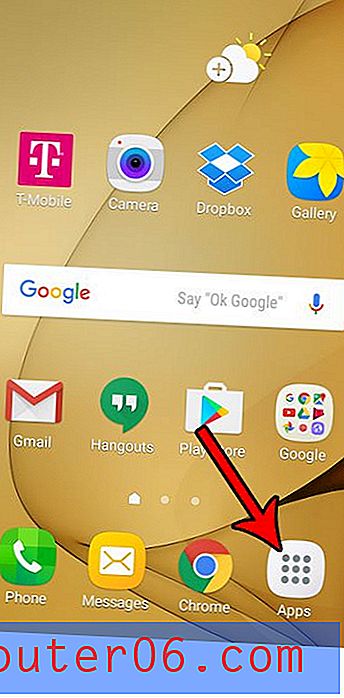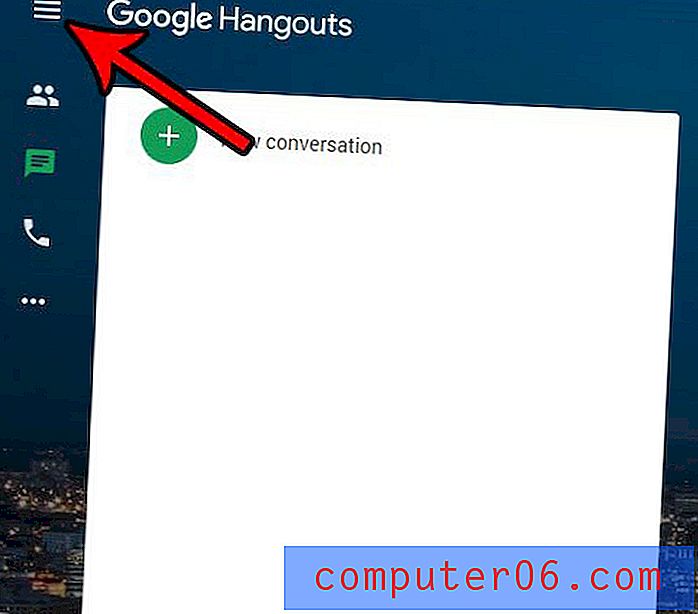Como redefinir a fábrica de um iPhone 11
As etapas deste guia mostram como redefinir de fábrica um Apple iPhone 11 no sistema operacional iOS 13.
- Toque no ícone Configurações .
- Escolha a opção Geral .
- Role para baixo e selecione Redefinir .
- Toque no botão Apagar todo o conteúdo e configurações .
- Toque no botão Apagar agora .
Você pode precisar redefinir a fábrica ou reiniciar o iPhone 11 se estiver trocando para outro telefone e trocando o seu, ou se estiver vendendo ou entregando a outra pessoa.
Métodos anteriores para executar essa redefinição de fábrica, incluindo um método que utilizava o iTunes, mas agora existe uma opção conveniente no iPhone 11 que oferece uma maneira rápida e simples de apagar todo o seu conteúdo e configurações para restaurar o dispositivo às configurações de fábrica que tinha quando você comprou pela primeira vez.
Nosso tutorial abaixo mostrará como redefinir as configurações de fábrica do iPhone 11 para que ele seja essencialmente um novo iPhone para quem quer que o tenha em seguida.
Como redefinir com força um iPhone 11
As etapas deste artigo foram executadas em um iPhone 11 no iOS 13.1.3. No entanto, essas etapas também funcionarão em outros modelos de iPhone usando o iOS 13, como um iPhone 8, iPhone X ou iPhone 11 Pro Max. Você também pode seguir estas etapas para redefinir de fábrica um iPad usando o iOS 13.
Antes de concluir essas etapas, verifique se deseja apagar o conteúdo e as configurações do iPhone do dispositivo. Embora você possa restaurar os dados e as configurações do iPhone a partir de um backup no iCloud ou através do iTunes no seu Mac ou PC com Windows, pode ser um processo lento e tedioso. Ou, se você não tiver um backup do iPhone em lugar algum, perderá todos os seus dados e configurações ao concluir esta redefinição de fábrica.
É sempre melhor criar um backup do seu iPhone primeiro, especialmente se você estiver realizando esta redefinição de fábrica porque está solucionando um problema e continuará usando o dispositivo por conta própria. Você pode criar um backup do iTunes acessando Configurações> escolhendo seu ID Apple no topo> iCloud> iCloud Backup> Fazer backup agora .

Etapa 1: abra o aplicativo Configurações .
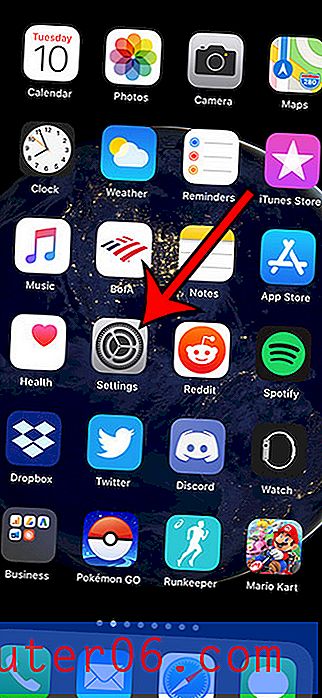
Etapa 2: Abra o menu Geral .
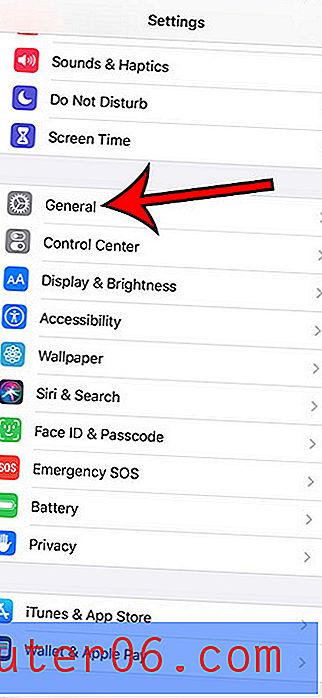
Etapa 3: role até a parte inferior do menu e escolha a opção Redefinir .
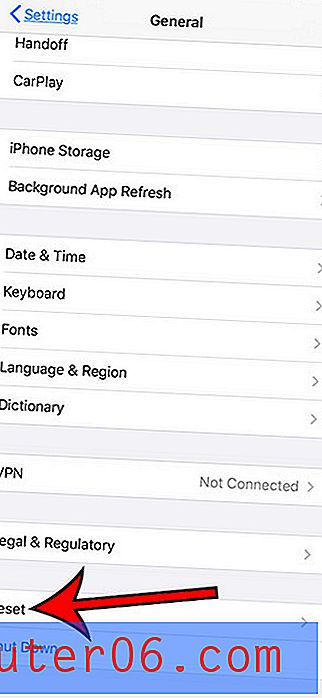
Etapa 4: toque no botão Apagar todo o conteúdo e configurações .
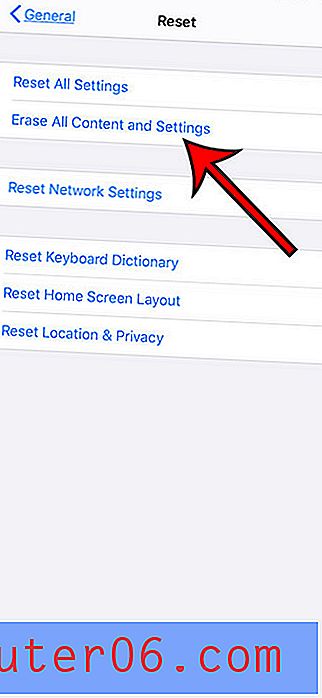
Etapa 5: toque no botão Apagar agora . Ou, se você desejar criar um backup do iCloud primeiro, poderá selecionar essa opção.
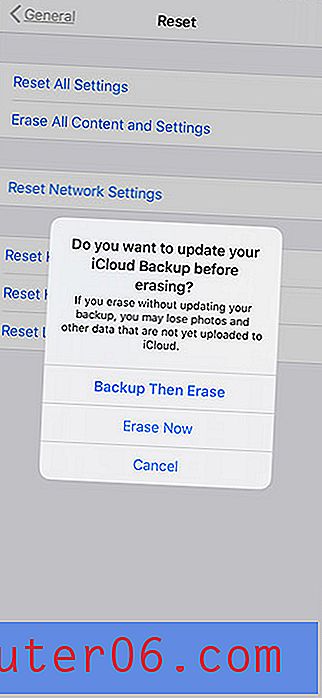
Mais informações sobre como redefinir a fábrica ou redefinir o hardware em um iPhone 11
- Se você deseja reiniciar o iPhone 11, mantenha o botão lateral pressionado e o botão de aumentar o volume ou o botão de diminuir o volume ao mesmo tempo. Você pode mover o controle deslizante para a direita para desligar o dispositivo. Depois que o dispositivo concluir o processo de desligamento, você pode pressionar o botão Lateral para reiniciá-lo. Você precisará digitar sua senha e voltar à tela inicial. Isso é conhecido como redefinição suave e é a maneira ideal de reiniciar o dispositivo, se possível.
- Se o seu iPhone 11 estiver travado e você precisar saber como forçá-lo a reiniciá-lo, pressione o botão de aumentar o volume, o botão de diminuir o volume e, em seguida, mantenha o botão lateral pressionado até o dispositivo desligar. Observe que essas três etapas precisam ser executadas rapidamente. O iPhone 11 deve então reiniciar; nesse momento, você verá o logotipo branco da Apple informando que o iPhone 11 está sendo reiniciado.
- Se o seu iPhone 11 tiver uma senha, será necessário conhecê-la para concluir a redefinição de fábrica. Além disso, se houver uma senha de tempo de tela definida no dispositivo, você também precisará saber isso.
- Se você tiver um modelo de iPhone mais antigo que possua um botão Início (como um iPhone SE ou um iPhone 7), poderá reiniciar o dispositivo mantendo pressionado o botão Início e o botão Liga / Desliga simultaneamente até que o dispositivo reinicie.
- Você pode perceber que existem várias outras opções no menu Redefinir, incluindo itens como Redefinir configurações de rede e Redefinir dicionário do teclado. É útil saber que essas opções podem estar localizadas nesse menu, pois você poderá precisar delas no futuro.
Descubra como bloquear o YouTube em um iPhone se você estiver entregando o dispositivo a uma criança e não quiser que eles possam usar o aplicativo do YouTube ou assistir a vídeos no navegador Safari.